Αν έχεις ακούσει ήδη για τον Claudeή ασχολείσαι με την ανάπτυξη Α.Ι., πιθανότατα ψάχνεις ευκαιρίες για να βελτιστοποιήσεις την δική σου Α.Ι. Η λειτουργία "Προγράμματα" είναι ένα εξαιρετικό εργαλείο για να συνδέσεις συγκεκριμένα περιεχόμενα με τα δικά σου έγγραφα και να κάνεις την Α.Ι. ειδικό σε θέματα σου. Σε αυτόν τον οδηγό εξηγώ βήμα προς βήμα πώς να ταΐσεις τον Claude με τα δικά σου προγράμματα.
Σημαντικά συμπεράσματα
- Με τη λειτουργία Προγράμματα στον Claude, μπορείς να χρησιμοποιήσεις συγκεκριμένα περιεχόμενα από τα έγγραφά σου.
- Η προσθήκη κειμένων και αρχείων PDF δημιουργεί μια θεμελιώδη βάση γνώσεων.
- Μέσω στοχευμένων προτροπών μπορείς να δημιουργήσεις περιεχόμενα υψηλής ποιότητας που σχετίζονται με συγκεκριμένα θέματα.
- Τα προγράμματα μπορούν να ενημερωθούν και να επεκταθούν ανά πάσα στιγμή.
Βήμα 1: Άνοιγμα της λειτουργίας Προγράμματα
Πήγαινε στον Claude στην καρτέλα "Προγράμματα". Εδώ μπορείς να εκμεταλλευτείς την ευκαιρία να δημιουργήσεις ένα νέο πρόγραμμα. Με το άνοιγμα αυτής της λειτουργίας, θα έχεις πρόσβαση στα απαραίτητα εργαλεία που χρειάζεσαι για τη δουλειά σου.
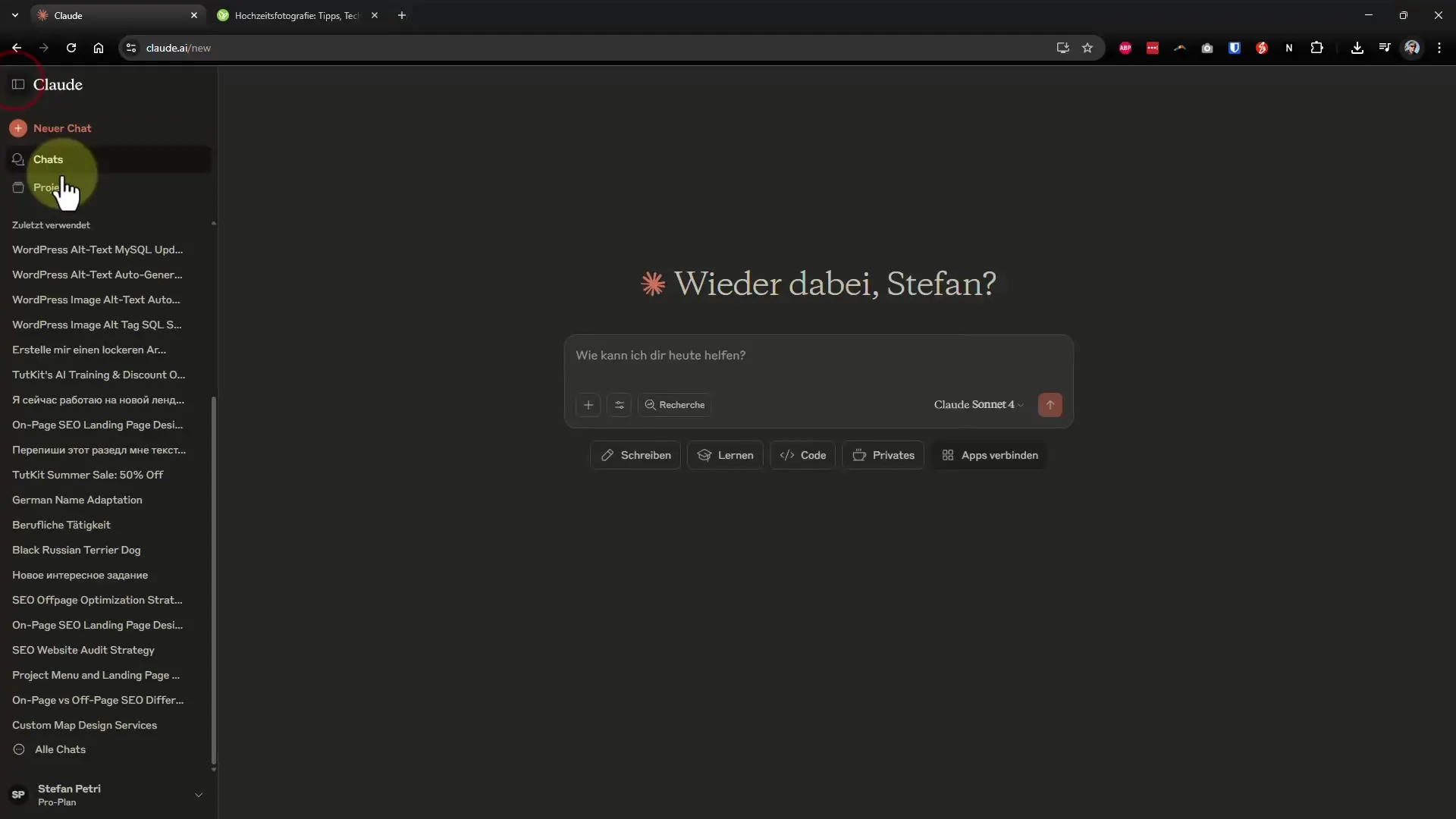
Βήμα 2: Δημιουργία νέου προγράμματος
Κάνε κλικ στο "Δημιουργία νέου προγράμματος" και δώσε στο πρόγραμμα σου ένα κατάλληλο όνομα, π.χ. "Φωτογράφος γάμων". Σκέψου ποια συγκεκριμένα γνώσεις ή πληροφορίες θέλεις να χρησιμοποιήσεις στο πλαίσιο αυτού του προγράμματος.
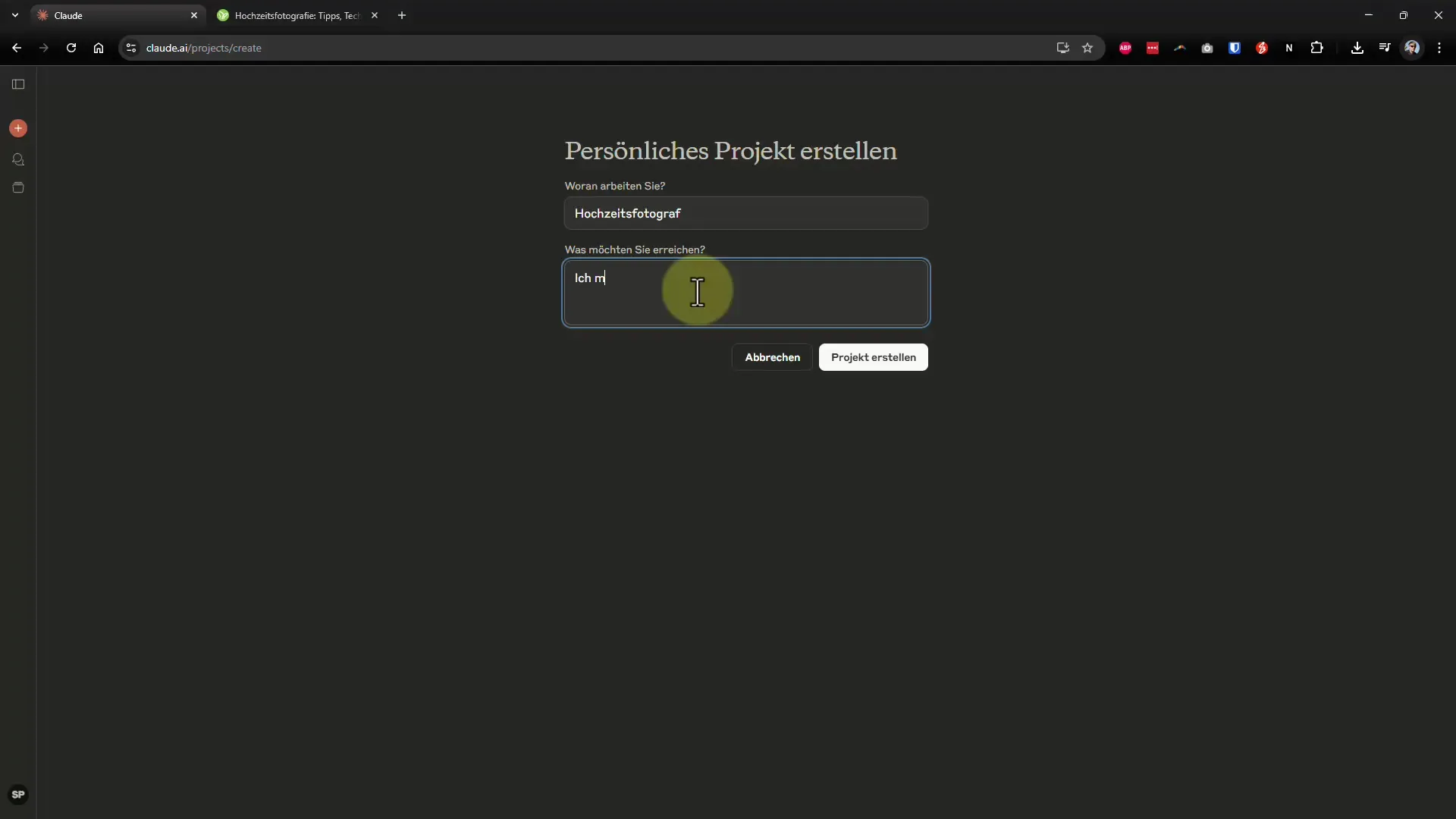
Βήμα 3: Προσθήκη βάσης γνώσεων
Τώρα μπορείς να καθορίσεις τη βάση γνώσεων σου ανεβάζοντας διάφορα έγγραφα και κείμενα. Κάνε κλικ στο κουμπί προσθήκης αρχείων και διάλεξε τα κατάλληλα PDF έγγραφα από τη συσκευή σου ή το Google Drive. Η δυνατότητα να επιλέξεις πολλά αρχεία ταυτόχρονα καθιστά αυτό το βήμα ιδιαίτερα εύκολο.
Βήμα 4: Ανάβαση αρχείων
Η ανάβαση μπορεί να διαρκέσει λίγο, ανάλογα με το μέγεθος των αρχείων. Μόλις τα αρχεία προστεθούν επιτυχώς, ο Claude θα αρχίσει να τα επεξεργάζεται. Εντωμεταξύ, έχεις την ευκαιρία να προετοιμάσεις την προτροπή σου, προκειμένου να απευθυνθείς στην Α.Ι. βέλτιστα.
Βήμα 5: Δημιουργία προτροπής
Αφού τα αρχεία ανέβηκαν και επεξεργάστηκαν, είναι η ώρα να δημιουργήσεις την προτροπή σου. Διατύπωσε μια ακριβή εργασία που θα πρέπει να ολοκληρώσει η Α.Ι. Για παράδειγμα: "Σε παρακαλώ, δημιούργησέ μου ένα οδηγό για παιχνίδια γάμου με έκταση περίπου 500 λέξεις. Ξεκίνα με έναν κατάλληλο τίτλο και μια εισαγωγή, ακολουθούμενη από μια επισκόπηση με συνολικά 10 σημεία, που αντιπροσωπεύουν 9 διάφορα παιχνίδια."
Βήμα 6: Αποστολή προτροπής
Μόλις γράψεις την προτροπή, μπορείς να την στείλεις στην Α.Ι. Βεβαιώσου ότι όλες οι πληροφορίες είναι διατυπωμένες με σαφήνεια και κατανόηση, για να επιτύχεις τα καλύτερα αποτελέσματα.
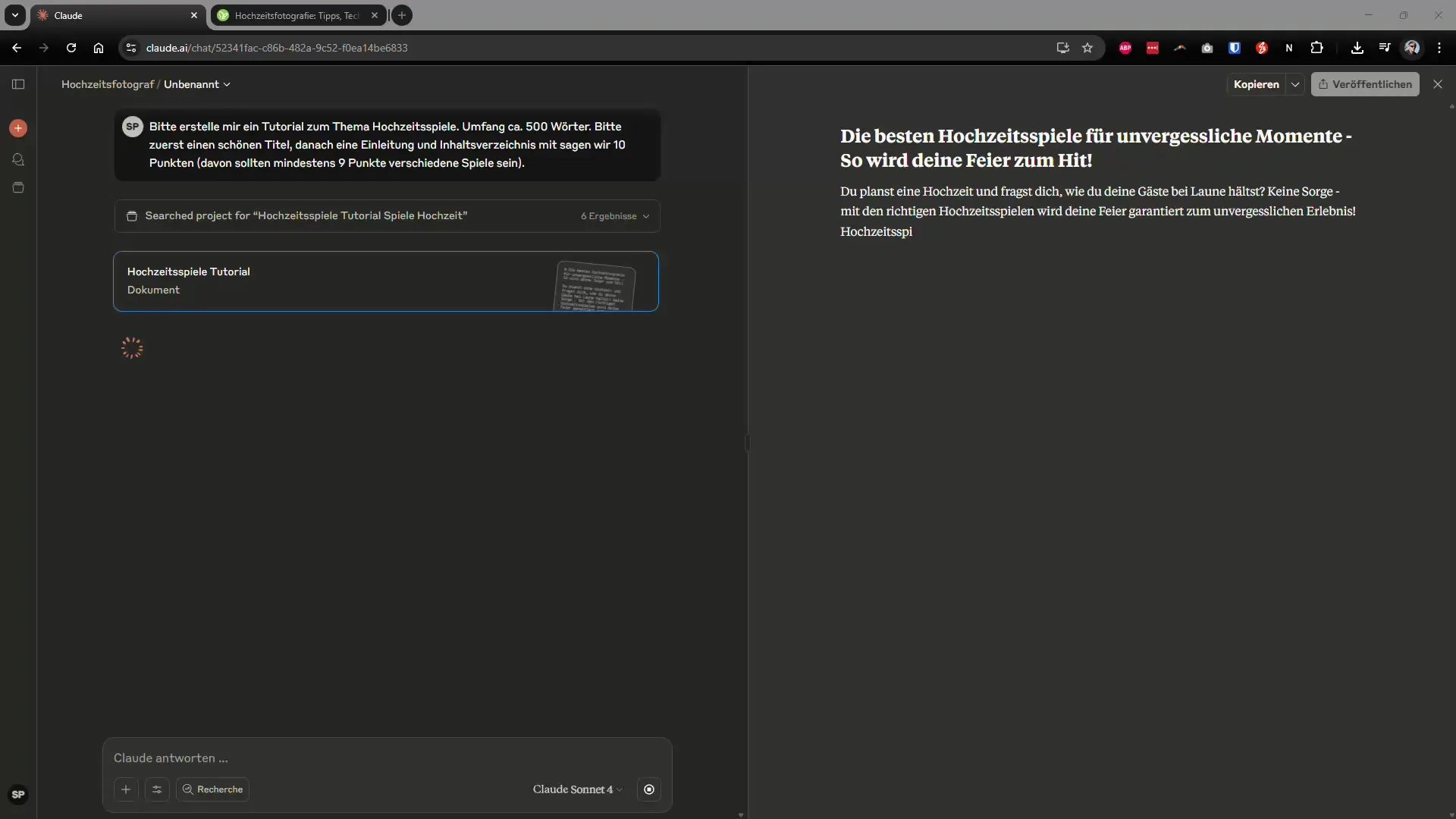
Βήμα 7: Διαχείριση αποτελεσμάτων
Αφού ο Claude επεξεργαστεί την προτροπή, θα λάβεις τα αντίστοιχα περιεχόμενα που βασίζονται στη βάση γνώσεων σου. Μπορείς να ελέγξεις τα αποτελέσματα και αν χρειαστεί, να κάνεις προσαρμογές στο πρόγραμμά σου.
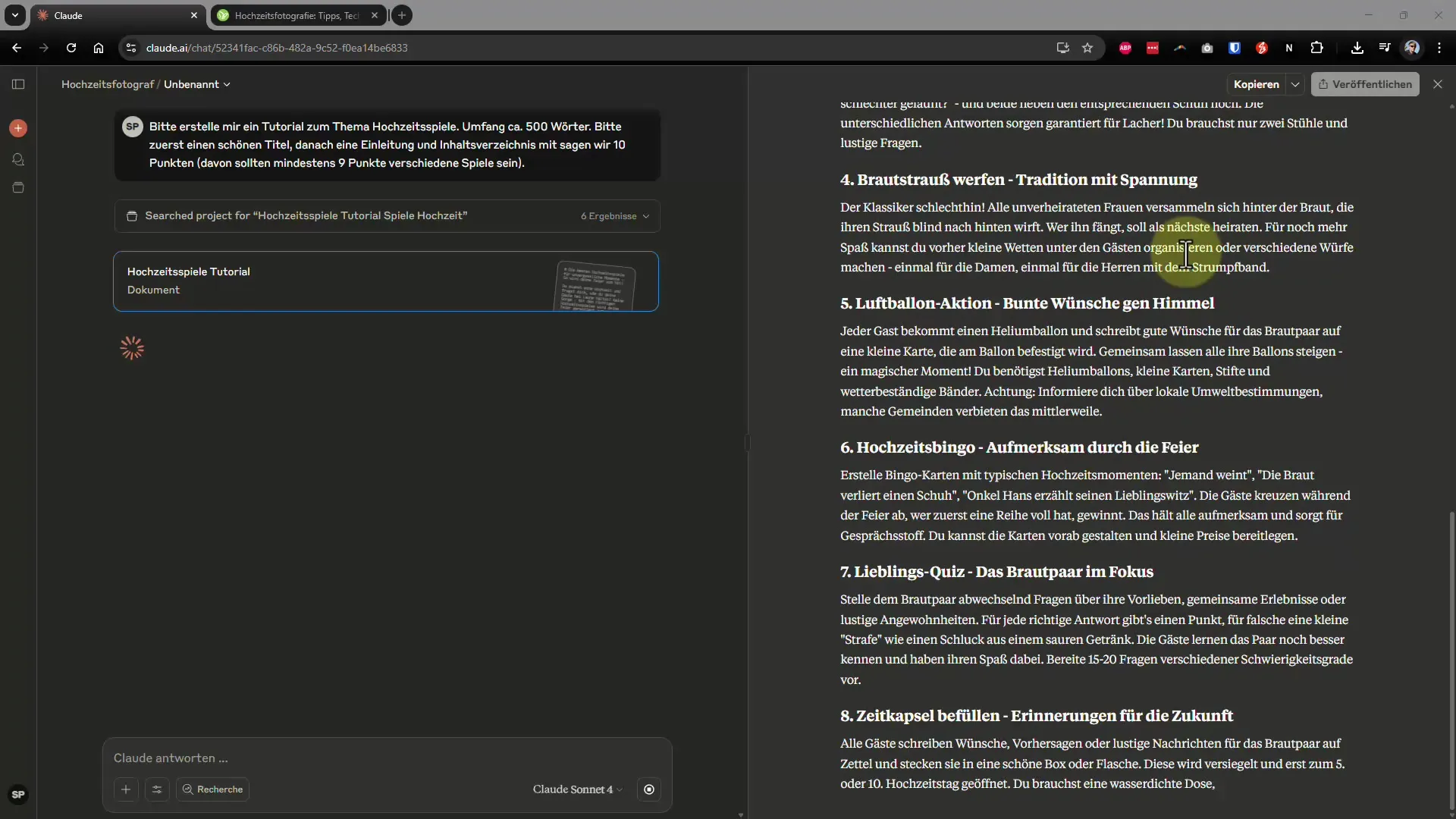
Συμπέρασμα
Η λειτουργία "Προγράμματα" στον Claude είναι μια ισχυρή δυνατότητα για να εκπαιδεύσεις την δική σου Α.Ι. αποτελεσματικά. Μπορείς να δημιουργήσεις περιεχόμενα υψηλής ποιότητας που είναι συγκεκριμένα προσαρμοσμένα στις απαιτήσεις σου. Χρησιμοποίησε αυτό το εργαλείο για να βελτιστοποιήσεις τον τρόπο εργασίας σου και για να επιτύχεις συνεπή αποτελέσματα.


